古いMacbook Air (2015)を手に入れたので、Windows11のインストールとかを試してみた。
(Macbook Air 7,2というハードウェアのマシンだ。Intel Core i5-5250Uが載っているので2015年モデルらしい。model名 A1466については2013モデルからずっと同一のままマイナーチェンジしているから、箱とか無しの中古の場合は外観からは詳細が分からない。)

(1) まず最初にMacbook Airの初期化でOSをまっさらな状態に復元。
入手したときには、El Capitanがインストールでこけた状態で起動できない状態だった。
cmd+opt+Rを押しながら起動するとネットワークからOS Xをダウンロードしてリカバリーできる。macOSのMontereyが入った。
(2) macOSの更新アップデートをかける。
Bootcampを最新版にするために必要らしい。(これをやらずにBootcampをしようとしたらうまくいかなかった。)
(3) bootcampでWindows 10をインストールする。
インストール用のWindows10のisoイメージはMicrosoft公式からダウンロードした。
まず、ディスク(SSD)の配分でどれだけの容量をWindowsに使うのかを設定し、あとはほぼ自動でインストールされる。
インストール後にはWindows 10が起動するので、初期設定する。

(4) Windows 10の最新アップデートまで更新する。
すぐWindows 11を入れてしまうので、必要ないのだが、一応はやっておいた。
Windows 11のシステム要件を満たしていないというのを確認した。
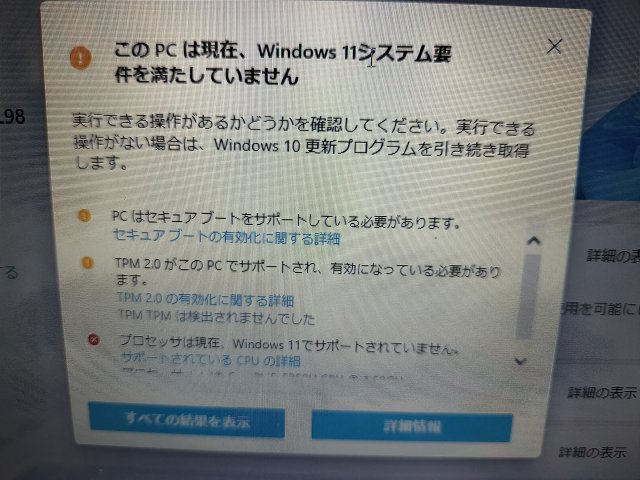
(5) Rufasで細工をしたWindows 11インストール用USBメモリでインストールをした。
Windows 11のインストール用のisoイメージをMS公式からダウンロードする。
別のPCでRufusというソフトで細工をしてUSBメモリに書き込んでインストール用USBメモリを作る。
細工としては要件チェックのスキップとかローカルアカウントでのインストールなどを追加しておいた。
Macbook Airにインストール用USBメモリを入れて、Windows10からUSBメモリ内のsetup.exeを実行する。
あとは普通のWindowsのインストールと一緒で普通にインストールできた。
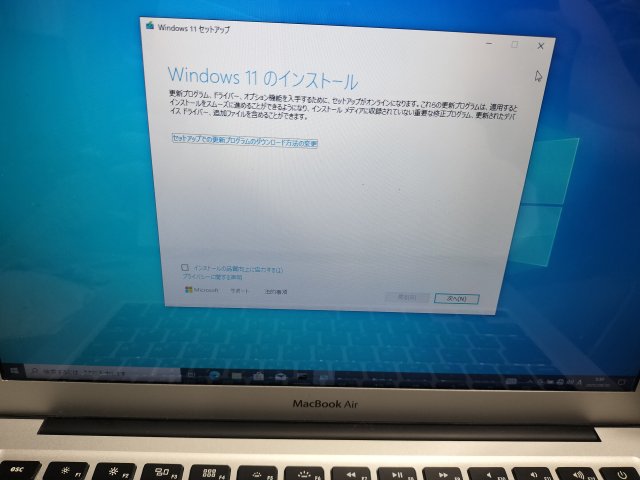
無事、インストールできて、Windows 11が起動した。

Windows 11のライセンスは用意してあったのだが、Windows 11非対応のこの機種に使ってしまうのはちょっと勿体ない。
—
BootcampのWindowsでトラックパッドの右クリックできるように設定した。
Windowsの画面右下の「ヘ」の字のところからbootcampマネージャーを立ち上げて、トラックパッド設定で直すことができた。